Varsayılan Firefox arama motoru nasıl değiştirilir -
Firefox'ta(Firefox) arama motorunu değiştirmekle ilgileniyorsanız, bunu yapmak çok kolay. Birkaç tıklama veya dokunuşla, varsayılan Mozilla Firefox arama motorunu Google'dan(Google) çevrimiçi aramalarınız için kullanmayı tercih ettiğinize değiştirebilirsiniz. DuckDuckGo'yu (DuckDuckGo)Firefox'ta(Firefox) nasıl varsayılan arama motoru yapacağınızı , Google'ı(Google) nasıl varsayılan arama olarak ayarlayacağınızı veya Mozilla Firefox'un(Mozilla Firefox) web'de arama yaparken daha az popüler bir alternatifi nasıl kullanacağını merak ediyor olmanız önemli değil . Bu kılavuz, varsayılan Firefox(Firefox) arama motorunu değiştirmek için ihtiyacınız olan yanıtları içerir , o yüzden başlayalım:
Firefox varsayılan arama motorunu DuckDuckGo veya başka bir yerleşik seçeneğe nasıl değiştirilir
Mozilla Firefox , varsayılan arama motorunu varsayılan (Mozilla Firefox)Google'dan (Google)Amazon.com , Bing , DuckDuckGo veya Wikipedia olarak değiştirmeyi çok kolaylaştırır . İlk önce (First)Mozilla Firefox'u(Mozilla Firefox) açın ve üstteki adres çubuğunun içine tıklayın veya dokunun. Ardından, açılan açılır menüde, sağ alt köşedeki "Arama ayarlarını değiştir" dişli düğmesine tıklayın veya dokunun.(“Change search settings”)

Arama ayarlarını değiştir'e basın
NOT:(NOTE:) Adres çubuğuna about:preferences#searchkopyalayıp yapıştırarak ve ardından (copy and pasting)Enter tuşuna basarak da sonraki sayfaya gidebilirsiniz .
Arama(Search) ayarları sekmesinde , "Varsayılan Arama Motoru"(“Default Search Engine”) bölümünden mevcut arama motorunuzu gösteren alana tıklayın veya dokunun .

(Click)Firefox varsayılan arama motorlarını ortaya çıkarmak için tıklayın veya dokunun
Bu, kullanmak istediğinizi seçmek için mevcut arama motorunu listeleyen bir açılır menü açar. Örneğin, DuckDuckGo'yu (DuckDuckGo)Firefox'ta(Firefox) varsayılan arama motoru yapmak için listeden adını tıklayın veya üzerine dokunun.
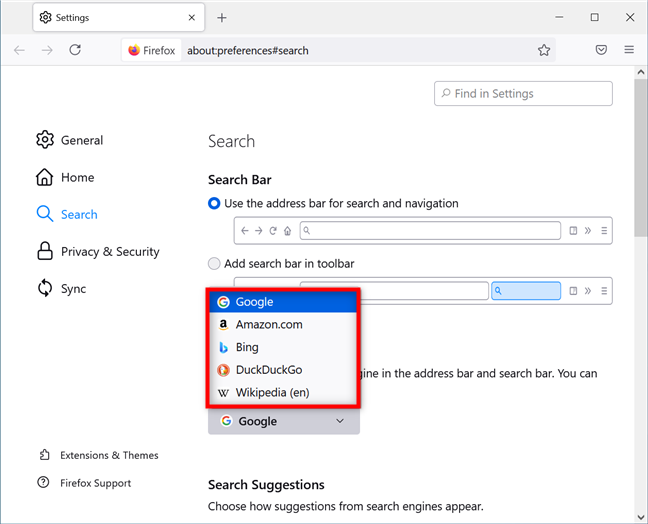
(Select one)Varsayılan olarak ayarlamak için mevcut arama motorlarından birini seçin
Mozilla Firefox artık (Mozilla Firefox)Google yerine seçtiğiniz arama motorunu kullanıyor .
Firefox'ta(Firefox) arama motorunu listelenmemiş bir seçeneğe değiştirme
İlk bölümde gösterilen varsayılan seçenekleri beğenmediyseniz ve başka bir arama motorunu tercih ediyorsanız, onu varsayılan yapmak için iki seçeneğiniz vardır. Arama(Search) ayarlarına erişmek için önceki bölümdeki talimatları izleyin . Ardından, aşağı kaydırın ve Arama kısayolları(Search shortcuts) bölümünün altındaki "Daha fazla arama motoru bul"(“Find more search engines”) bağlantısına tıklayın veya dokunun .

Daha fazla arama motoru bulun
Bu , Mozilla Firefox'a(Mozilla Firefox) ekleyebileceğiniz uzun bir arama motorları listesinin bulunduğu bir web sayfası(webpage) açar .

Firefox Arama Araçları
Listeyi aşağı kaydırın(Scroll) veya istediğiniz arama motorunu bulmak için arama alanını kullanın ve adını tıklayın veya üzerine dokunun. Ardından, eklenti sayfasında “Firefox'a Ekle” düğmesine tıklayın veya dokunun ve tekrar (“Add to Firefox”)Ekle'ye(Add) basarak onaylayın .

Firefox'a bir arama motoru ekleyin
Varsayılan arama motorunu seçtiğinizle değiştirmek isteyip istemediğinize karar vermeniz istenir. Evet'e (Yes)tıklayın(Click) veya dokunun .

Firefox arama motorunu özel bir seçeneğe değiştirin
Mozilla Firefox'ta(Mozilla Firefox) hangi arama motorunu kullanmak istiyorsunuz ?
Gördüğünüz gibi, Firefox(Firefox) arama motorunu yerleşik seçeneklerden diğer özel araçlara kadar istediğiniz herhangi bir şeye değiştirmek çok kolay . Bu öğreticiyi kapatmadan önce, lütfen hangi arama motorunu seçtiğinizi ve nedenini bize bildirin. Yorumlarda bize bildirin.
Related posts
Windows and Mac üzerinde Firefox dili nasıl değiştirilir
Chrome, Firefox, Microsoft Edge ve Opera'de bir sekmeyi susturulur
Tüm büyük tarayıcılarda reklamsız bir makale yazdırılır
Chrome, Firefox, Edge ve Opera mobil browser emulator nasıl kullanılır
Put Chrome ve diğer tarayıcılar tam ekranda (Edge, Firefox ve Opera)
Chrome bir shortcut key ile Go incognito, Edge, Firefox ve Opera
Firefox'ta HTTPS üzerinden DNS nasıl etkinleştirilir
Chrome default browser Windows 10 (Firefox & Opera) Nasıl Yapılır?
Microsoft Edge içinde Google benim search engine nasıl yapılır
Dosya yüklemenin 5 yolu Google Drive'ye
Android'de çerezler nasıl temizlenir (Chrome, Firefox, Opera, Samsung İnternet)
People icon'yi Windows 10'teki görev çubuğundan kaldırmanın 2 yolu
Skype mesajları nasıl silinir (Windows, Android, iPhone, Mac)
Chrome, Firefox, Edge ve Opera'de GOGNITO nasıl gidilir?
Metni Chrome, Edge, Firefox ve Opera'da nasıl daha büyük yaparım?
File Explorer Dark Theme Windows 10'te nasıl etkinleştirilir
Flash Firefox'da Nasıl Etkinleştirilir
Microsoft Edge Windows 10'de (12 yol) nasıl başlayabilirsiniz?
Tarayıcınızda, Mac'te (Safari, Chrome, Firefox ve Opera) sayfaları Sert Yenileme
Windows and macOS içinde Firefox çerezleri temizlemek nasıl
